SolidWorks 使い方 入門
ソリッドワークス株式会社 サンエツ
アセンブリで使用した部品の編集
アセンブリ内の部品の編集
アセンブリに部品を挿入すると自分が思い描いていたものとは、違っていたりします。
そのような場合は部品の形状を変更する必要があります。
部品を編集するには2通りの方法があります。
 」を選択します。
右クリックと左クリックでは下の画像のようにポップアップウィンドウの出方に違いがあります。
」を選択します。
右クリックと左クリックでは下の画像のようにポップアップウィンドウの出方に違いがあります。
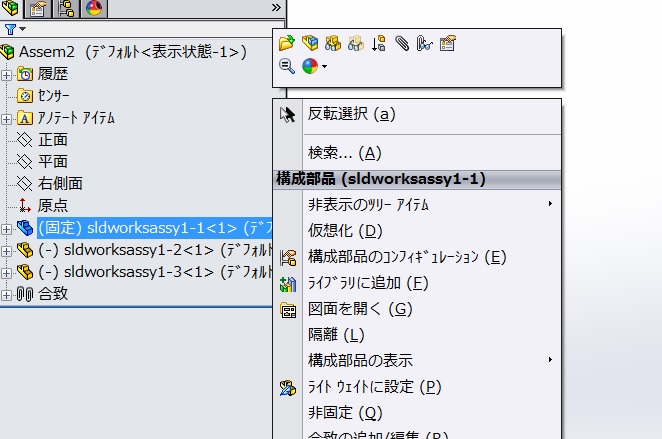
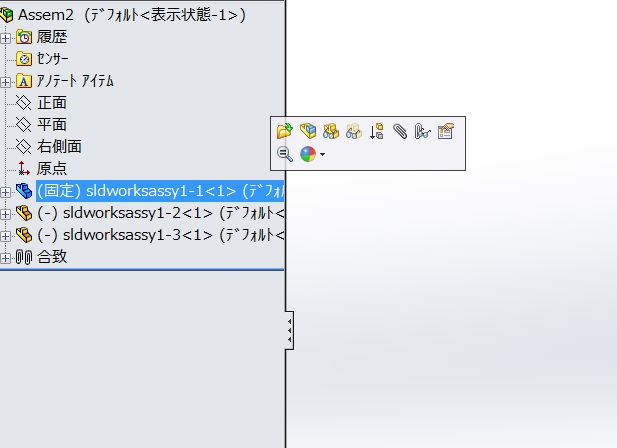 部品を編集する前に、アセンブリを指定保存で名前を付けて保存してください。
拡張子は「SLDASM」になります。
前回使用したアセンブリをそのまま使ってアセンブリの部品を部品編集で変更してみます。
ワッシャにピンを入れて固定できるように穴を開けます。
部品を編集する前に、アセンブリを指定保存で名前を付けて保存してください。
拡張子は「SLDASM」になります。
前回使用したアセンブリをそのまま使ってアセンブリの部品を部品編集で変更してみます。
ワッシャにピンを入れて固定できるように穴を開けます。
- アセンブリ内で直接変更する方法
- アセンブリ内の部品を開いて部品を変更する方法
アセンブリ内で直接変更
こちらの方法は部品間の情報を参照(後ページで紹介します)できますので、複雑 な構造を作成するのが容易ですが、参照関係が崩れてしまうと途端にエラーになります。
アセンブリ内で部品を編集をする場合は、デザインツリーの部品名をクリック(できれば右クリック) をして「 」を選択します。
右クリックと左クリックでは下の画像のようにポップアップウィンドウの出方に違いがあります。
」を選択します。
右クリックと左クリックでは下の画像のようにポップアップウィンドウの出方に違いがあります。
右クリックの場合
左クリックの場合
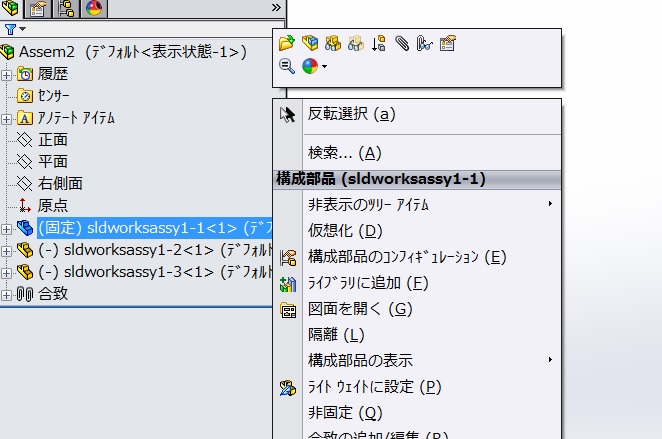
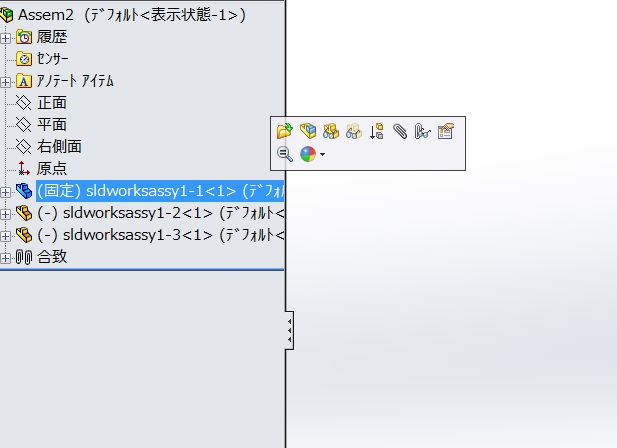
アセンブリの部品を開いて変更する方法
この方法は部品どうしの参照関係が構築できないため、部品の変更に時間がかかってしまう 短所がありますが、部品間の参照がないためエラーになりにくい長所もあります。 先ほどのアセンブリの部品にクロスして穴を開けます。次のページで今回作成したアセンブリを使用しますので名前を「sldworksassy1」にして保存しておいてください。
アセンブリ内で直接変更する方法とアセンブリ内の部品を開いて部品を変更する方法 を学習しました。どちらの方法も使いますので覚えておきましょう。 次のページではアセンブリに部品を追加してみます。前のページに戻る場合はコチラ↓
基本操作編INDEXに戻る場合はコチラ↓